- 軟件大小:147.00M
- 軟件語言:中文
- 軟件類型:國產軟件
- 軟件類別:免費軟件 / 備份還原
- 更新時間:2017-06-14 18:06
- 運行環境:WinAll
- 軟件等級:

- 軟件廠商:
- 官方網站:暫無

300.00M/中文/10.0
73KB/中文/10.0
6.98M/中文/5.0
5.01M/中文/10.0
7.70M/中文/10.0
品牌通備份還原是一款功能豐富、全能的一鍵備份還原軟件,支持所有windows系統、鏡像文件等恢復和修復,智能修復和優先選擇幫助你快速完成系統修復和文件備份等,綠色資源網還原大家免費下載!
【設置目標主頁】
勾選了該項,bin文件夾或U盤根目錄放置IE.TXT,首選U盤內文件。IE.txt第一行寫上你自己要設置的主頁鏈接。程序自動讀取IE.txt第一行信息并設置為目標系統IE瀏覽器的主頁。如果程序同目錄或U盤內都沒有發現IE.TXT,將自動設置為作者 的主頁(無論是否勾選)。如果您有自己的主頁建議設置為您的。程序會加強對您的主頁保護,如果誤設了作者的主頁,感謝您對作者的支持!需要修改為其它主頁,建議首次進桌面后重啟計算機再修改。
【一鍵備份系統】
可根據自己需要設置壓縮率:不壓縮|快速壓縮|中等壓縮|極限壓縮。建議快速壓縮,備份速度快還原也快。如果考慮磁盤占用空間可選擇極限壓縮。
【無人值守配置】
勾選了該項(WIM/ESD文件自動勾選可手動取消),如果安裝的系統已包含無人值守配置,則提醒并跳過,避免破壞原系統安裝配置。支持最新版Windows 10
如安裝的系統未包含無人值守配置文件,則根據您安裝的操作系統版本、位寬自動配置對應無人值守文件。實現administrator賬戶直接登錄系統,無需手動設置。
【品牌智能識別】
勾選了該項,該功能支持Windows 7/8/8.1/10操作系統,智能識別各大品牌電腦安裝對應品牌主題logo信息,Windows7系統自動識別安裝系統屬性品牌logo信息,并設置品牌開關機登陸界面為品牌壁紙。Windows8/8.1/10自動識別安裝系統屬性品牌logo信息,并設置品牌壁紙為桌面背景(部分機器可能要重啟后顯示)。品牌識別功能需要將附件PPT.7Z放在U盤根目錄,或程序同目錄。PPT.7Z不需要解壓。
【自動引導修復】
根據您選擇的恢復鏡像文件,如果是GHO文件非GPT分區一般無需修復引導,WIM/ESD文件(原版光盤、安裝版、修改版wim格式、包含WIM格式的ISO光盤文件)文件恢復到目標分區,程序恢復完成后自動修復引導。UEFI + GPT分區不管是GHO/ESD/WIM/ISO鏡像都自動修復系統引導。
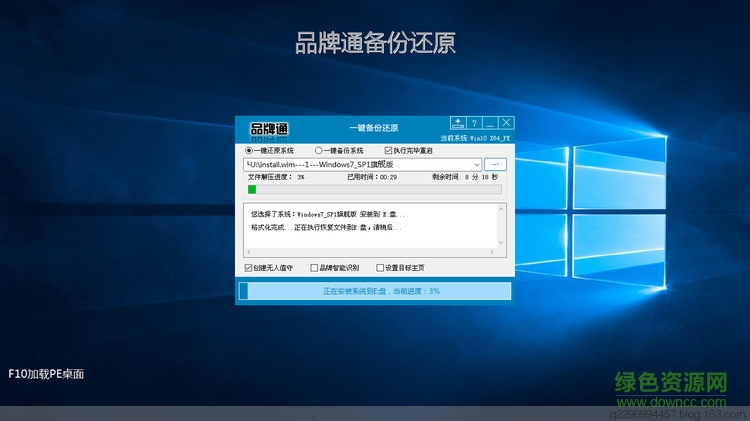
1.支持GHO、WIM、ESD、ISO鏡像文件一鍵恢復
2.WIM/ESD文件優先使用imagex(實測非ESD文件imagex恢復速度遠超wimlib-imagex),imagex不支持的格式自動調用wimlib-imagex。
3.支持用WindowsVista以上Windows7/8/8.1/10以及NTNT6.0之后所有版本原版ISO/光盤無人值守自動安裝。
4.Windows引導修復,PE環境才顯示該項。支持win2000之后所有系統。支持BIOS+MBR/UEFI+GPT支持多系統引導修復。
5.WIM/ESD(含ISO內)文件自動獲取分卷映像信息,并列表顯示詳細分卷信息供選擇
6.集備份、恢復、NT6.x安裝(自動修復引導)等功能于一身,擁有ghost/imagex/wimlib-imagex多核心
7.智能修復在UEFI+GPT恢復的系統引導(無論GHO/ESD/WIM/ISO)
8.支持Windows下備份還原重啟進PE自動執行,支持帶空格路徑、中文路徑鏡像文件
9.支持在UEFI+GPT/BIOS+MBR在Windows環境下一鍵安裝/備份系統
10.品牌通智能識別功能支持Windows7/8/8.1/10。智能識別各大品牌電腦安裝對應品牌主題logo信息
11.智能匹配無人值守配置,根據您安裝的操作系統自動配置無人值守文件。無論原版還是修改版
12.自行設置目標系統ie瀏覽器主頁功能,主頁設置加強,能設置所有原版、修改版、安裝版、ghost版本為您自己想要的主頁
13.使用最新版(14393)imagex,NT6PE環境支持加密ESD/WIM一鍵還原
1.在綠色資源網下載并解壓文件
2.程序啟動→檢測當前系統環境
3.→掃描本地磁盤及移動磁盤所有分區信息并顯示列表
4.→掃描所有磁盤(二級目錄)ESD/WIM/GHO/ISO文件并添加到文件選擇下拉列表
5.→選擇鏡像和分區執行備份或還原(還原時WIM/ESD文件顯示分卷信息及文件大小信息供選擇)
6.→檢測當前系統環境,如果是PE直接執行備份還原操作
7.→如果是Windows桌面環境,保存所選鏡像所在分區和選擇要備份還原的分區盤符及分區盤號并在該分區寫入相應標識(確保備份還原時不會選錯分區和系統鏡像)
8.寫入PE文件到當前系統分區--備份當前引導---添加備份還原引導--重啟計算機
9.→進入引導菜單2秒等待時間(不想執行備份還原時可反悔)默認自動進入品牌通備份還原(PE)
10.→掃描所有分區查找備份還原配置信息,找不到直接進入PE,發現備份還原配置信息,先還原備份的引導(確保再次重啟不會反復進入PE)。如果配置信息正確(分區號及文件、標識都能對應)按配置信息執行備份還原
11.→執行過程中可選(執行完畢重啟)選項,默認勾選完成后立即重啟,取消勾選后詢問是否重啟
請描述您所遇到的錯誤,我們將盡快予以修正,謝謝!
*必填項,請輸入內容